Bazı Popüler İletişim Uygulamalarında Okundu Bilgileri Nasıl Kapatılır
Yayınlanan: 2020-05-12Size mesaj gönderen kişilerin mesajlarını okuyup okumadığınızı öğrenmesini istemiyorsanız, telefonunuzdaki çeşitli iletişim uygulamaları için okundu bilgilerini kapatabilirsiniz. Telefonunuz, göndericinin mesajlarının görüldüğünü bilmesini sağlayan herhangi bir makbuz göndermez.
Çoğu uygulamada, okundu bilgisi sistemi iki yönlü bir şeydir, yani okundu bilgisi göndermeyi devre dışı bırakırsanız, okundu bilgisi de alamazsınız.
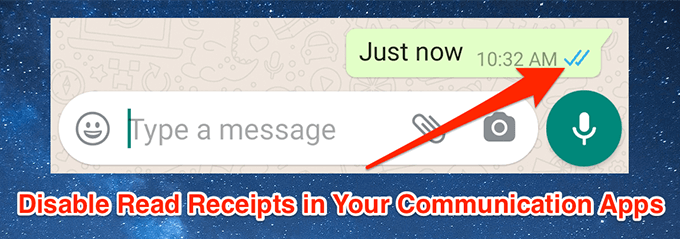
WhatsApp'ta Okundu Bilgileri Nasıl Kapatılır
WhatsApp'ta okundu bilgilerini devre dışı bırakmak oldukça kolaydır. Uygulamanın Android sürümünde bunu nasıl yapacağınız aşağıda açıklanmıştır.
Bu yazı itibariyle, WhatsApp grupları için okundu bilgilerini kapatamazsınız.
- WhatsApp'ı başlatın, sağ üst köşedeki üç noktaya dokunun ve Ayarlar'ı seçin.
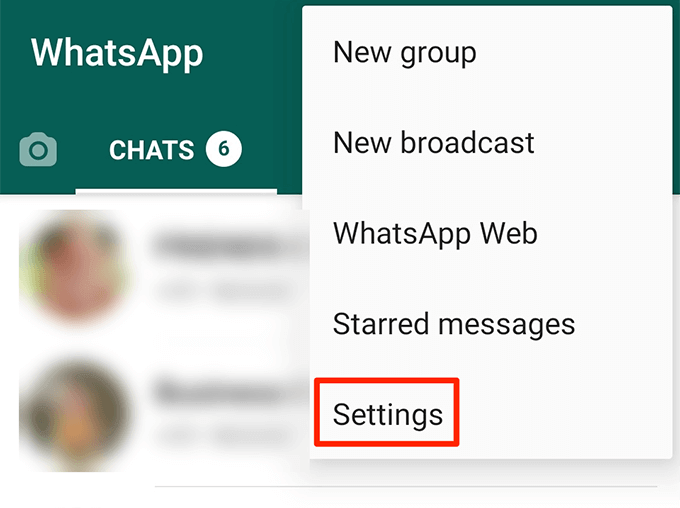
- Takip eden ekranda Hesap'a dokunun.
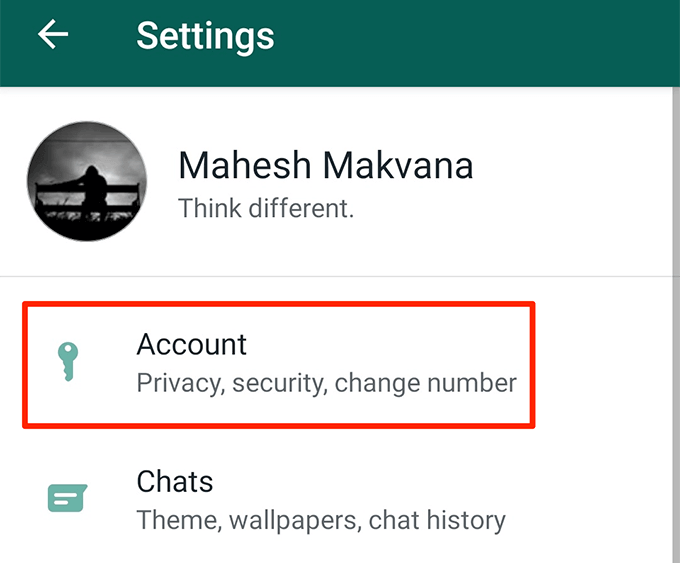
- Gizlilik seçeneğine dokunun.
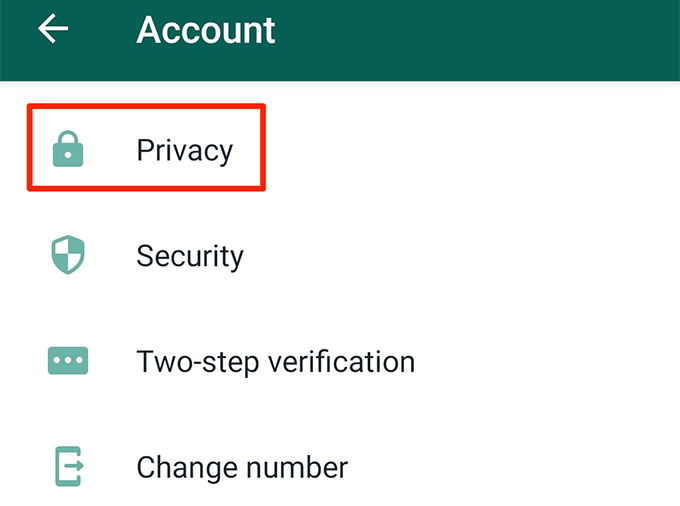
- Okundu bilgisi yazan bir seçenek bulacaksınız. Yanındaki düğmeyi KAPALI konumuna çevirin.
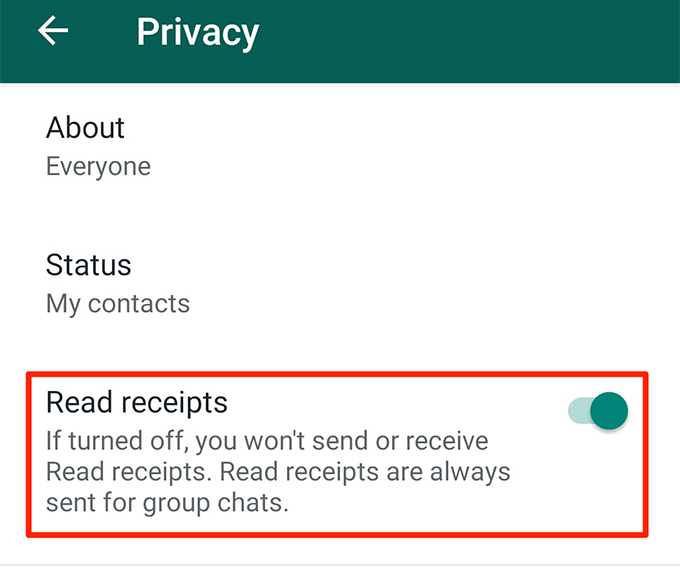
Microsoft Teams'de Okundu Bilgileri Nasıl Kapatılır
Microsoft Teams, WhatsApp ile aynı şekilde çalışır ve hem gelen hem de giden okundu bilgilerini engellemenize veya hiçbir şeyi engellemenize olanak tanır.
- Telefonunuzda Microsoft Teams uygulamasını başlatın.
- Sol üst köşedeki hamburger simgesine dokunun ve Ayarlar'ı seçin.
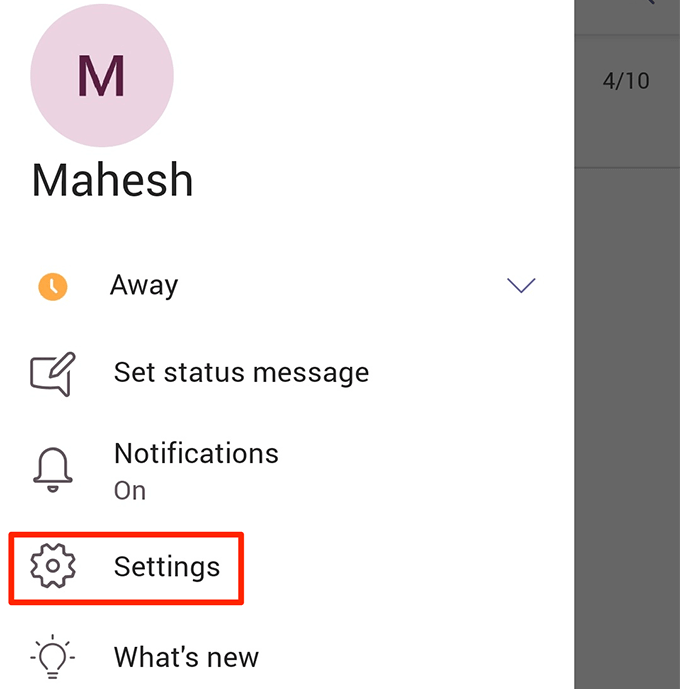
- Aşağıdaki ekranda Mesajlaşma yazan seçeneğe dokunun.
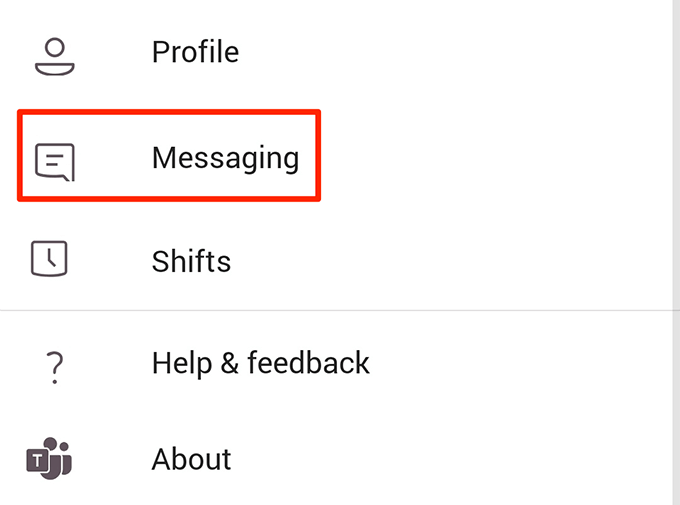
- Takip eden ekranda iki seçenek bulacaksınız. Makbuzları devre dışı bırakmak için Okundu Bilgisi etiketli seçeneği kapatın.
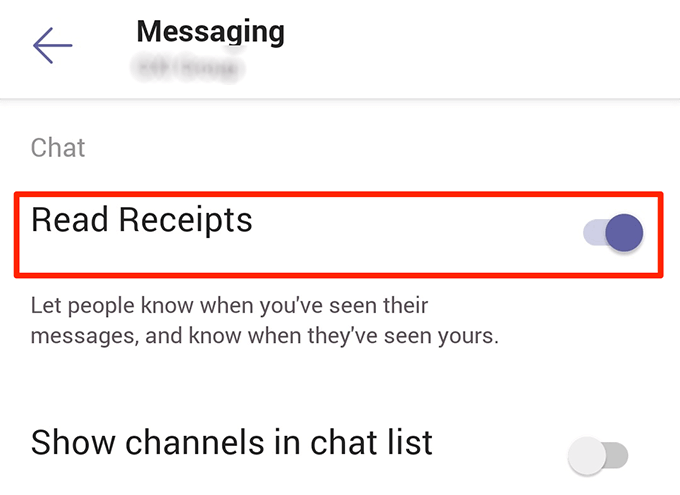
Twitter'da Okundu Bilgileri Nasıl Kapatılır
Twitter, sitedeki kullanıcılardan gönderdiğiniz ve aldığınız doğrudan mesajlar için okundu bilgisini kapatmanıza olanak tanıyan bir seçeneğe sahiptir.
- Telefonunuzda Twitter uygulamasını açın.
- Sol üst köşedeki profil simgenize dokunun, aşağı kaydırın ve Ayarlar ve gizlilik yazan seçeneği seçin.
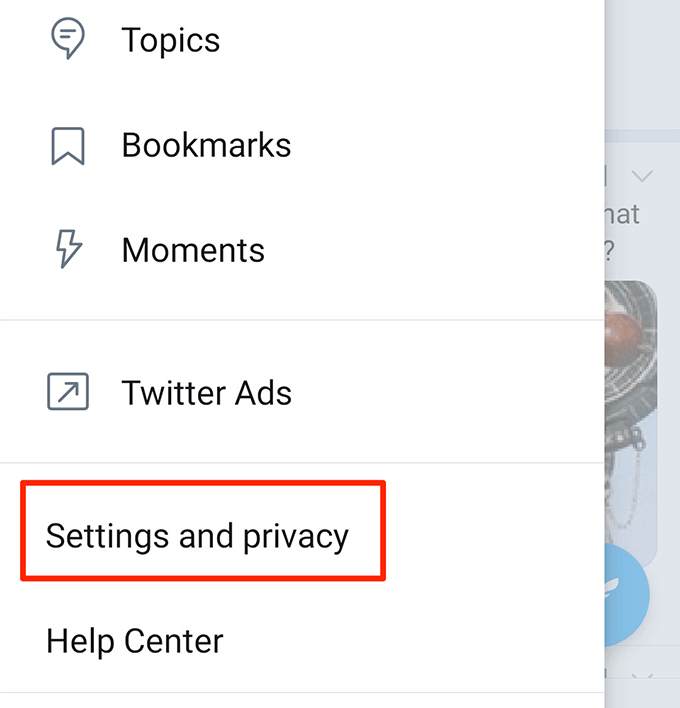
- Aşağıdaki ekranda ilk bölümden Gizlilik ve güvenlik'i seçin.
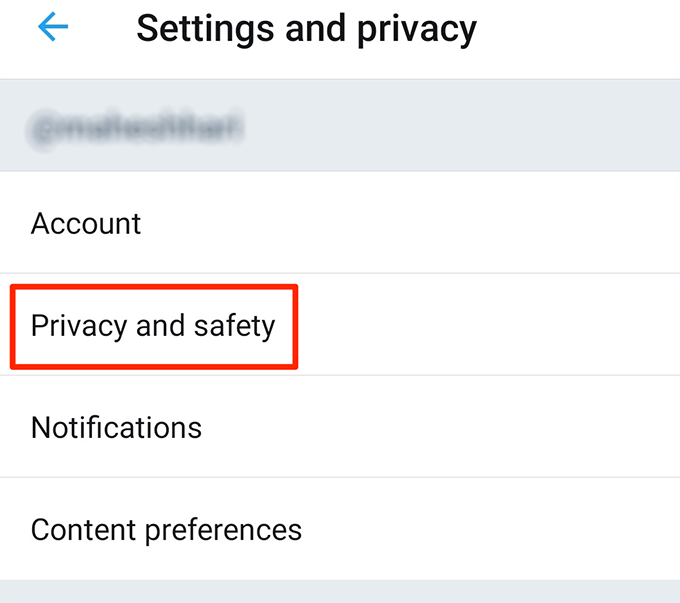
- Mesaj ayarlarınızı görüntülemek için Direkt Mesaj yazan seçeneğe dokunun.
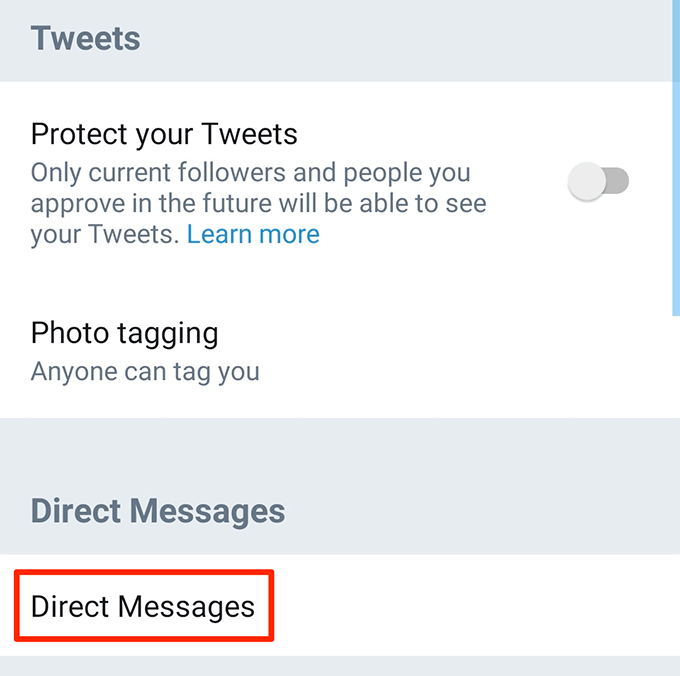
- Okundu bilgilerini göster yazan seçeneği kapatın.
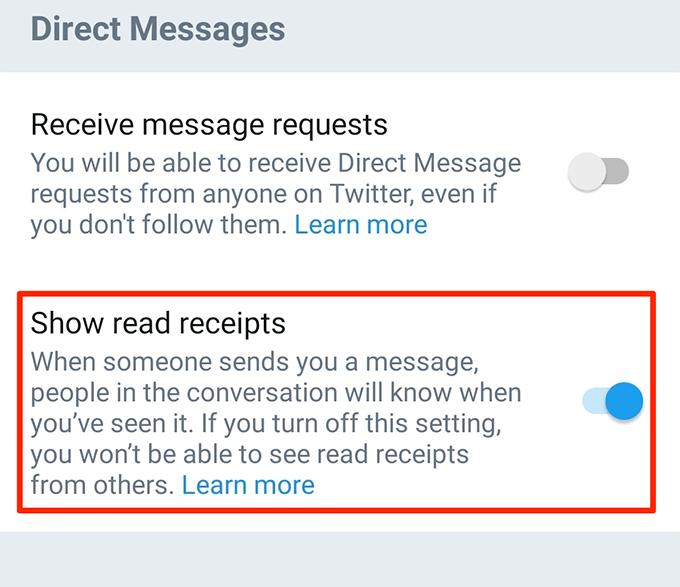
Viber'de Okuma Makbuzları Nasıl Kapatılır
Gizlilik söz konusu olduğunda, Viber hesabınız için etkinleştirip devre dışı bırakabileceğiniz birçok özellik sunar. Okundu bilgisi seçeneği de var ama buna öyle demiyor. Buna “görülen durum” diyor ve istediğiniz gibi açıp kapatabilirsiniz.
- Cihazınızda Viber uygulamasını başlatın.
- Daha fazla seçenek görüntülemek için ekranınızın altındaki Daha Fazla'ya dokunun.
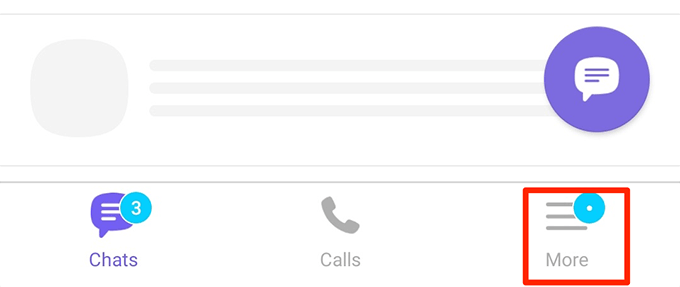
- Ayarlar menüsünü açmak için Ayarlar'ı seçin.
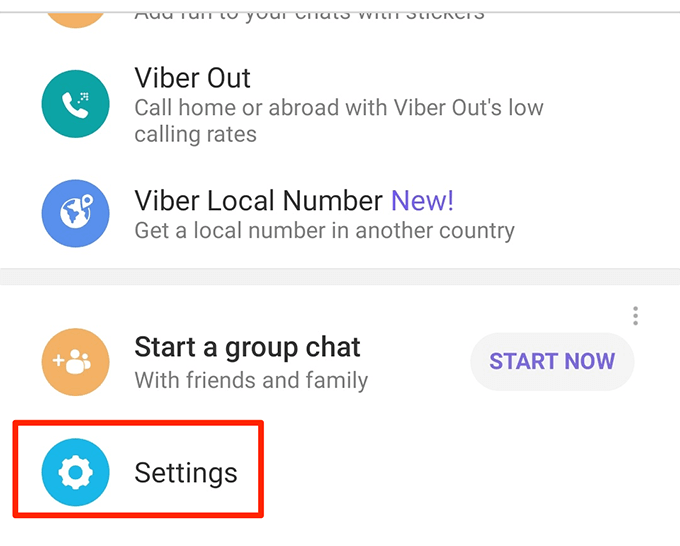
- Gizlilik ayarlarınıza erişmek için aşağıdaki ekranda Gizlilik'i seçin.
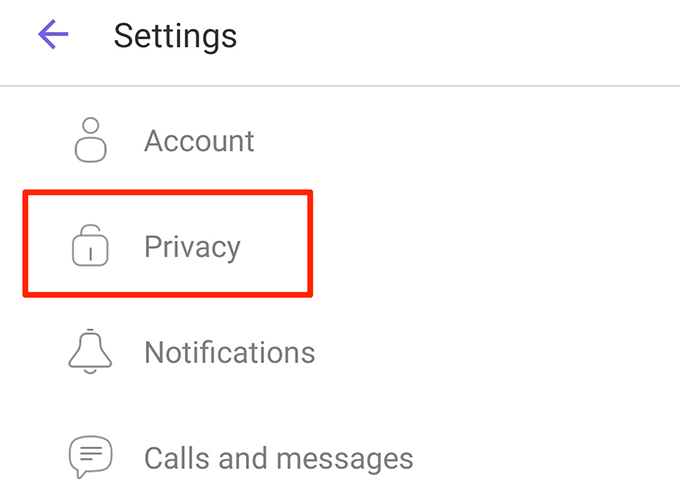
- 'Görüldü' durumu gönder yazan bir seçenek bulacaksınız. Bu seçeneği kapatın ve okundu bilgileriniz kapatılacaktır.
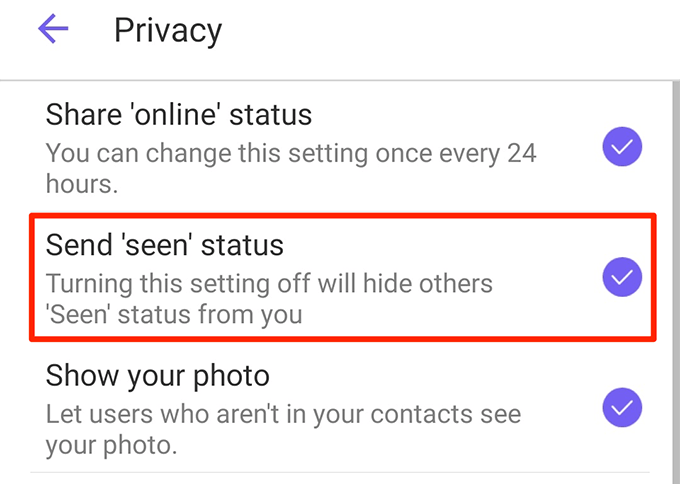
Skype'ta Okundu Bilgileri Nasıl Kapatılır
Skype, okundu bilgilerini iki şekilde kapatmanıza olanak tanır. Mevcut durumunuzu görünmez olarak değiştirebilir ve bu herhangi bir okundu bilgisi göndermez ya da makbuzlar için gerçek seçeneği devre dışı bırakabilirsiniz.
Durumu Değiştirerek Skype Okuma Makbuzlarını Devre Dışı Bırakın
- Telefonunuzda Skype'ı başlatın.
- En üstteki profil simgenize dokunun.
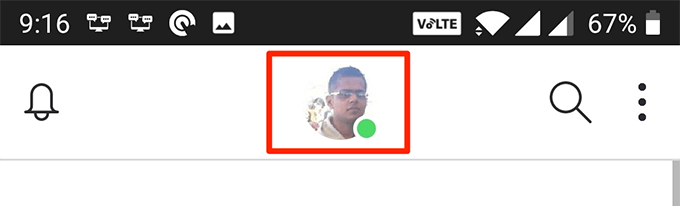
- Değiştirmek için mevcut durumunuza dokunun.
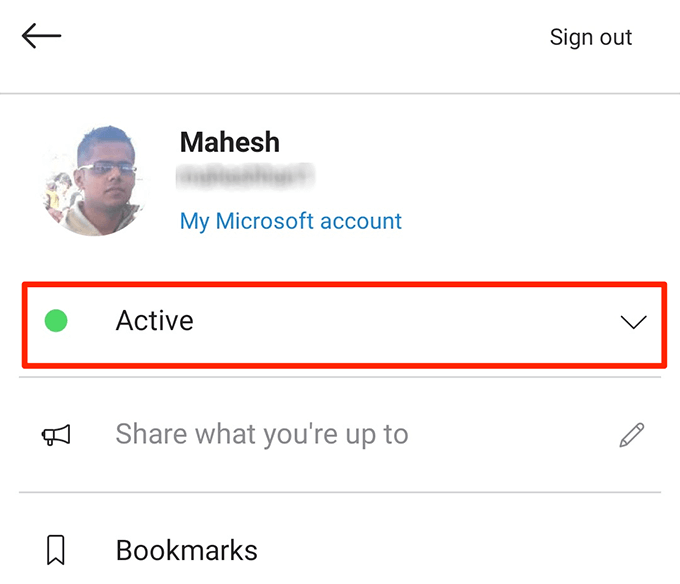
- Yeni durum olarak Görünmez'i seçin.
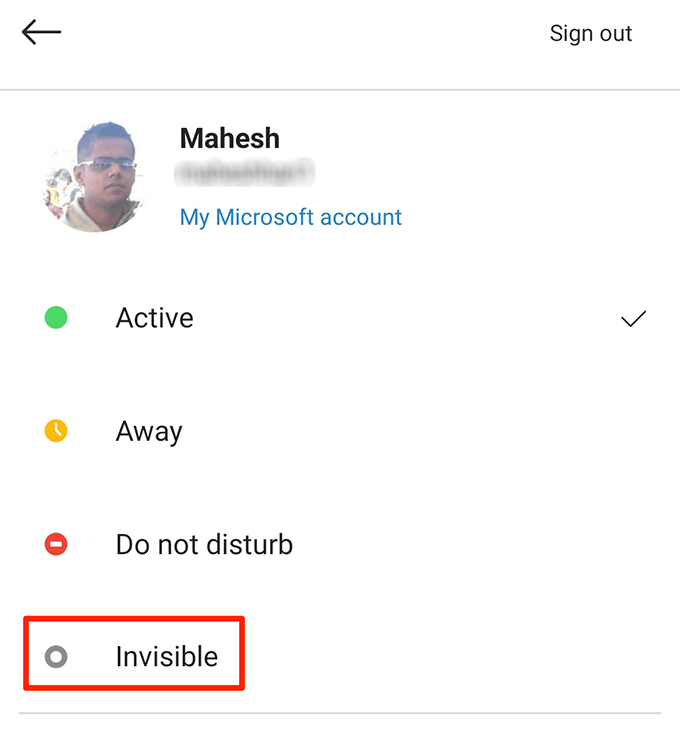
Okuma Makbuzları Seçeneğini Kapatarak Skype Okuma Makbuzlarını Devre Dışı Bırakın
- Skype'ı başlatın ve üst kısımdaki profil simgenize dokunun.
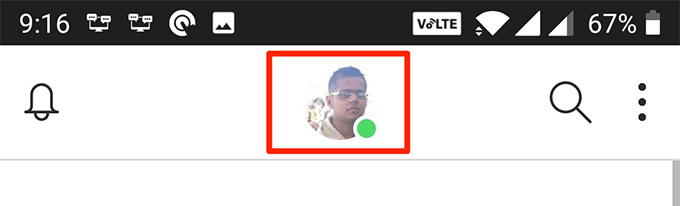
- Ayarlar seçeneğini seçin.

- Mesajlaşma seçeneğine dokunun.
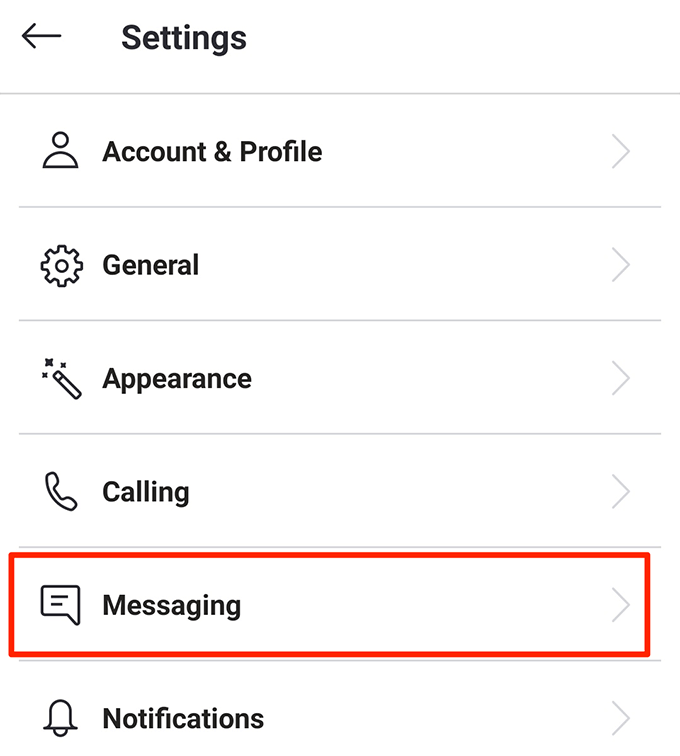
- Makbuzları okuyun seçeneğini kapatın.
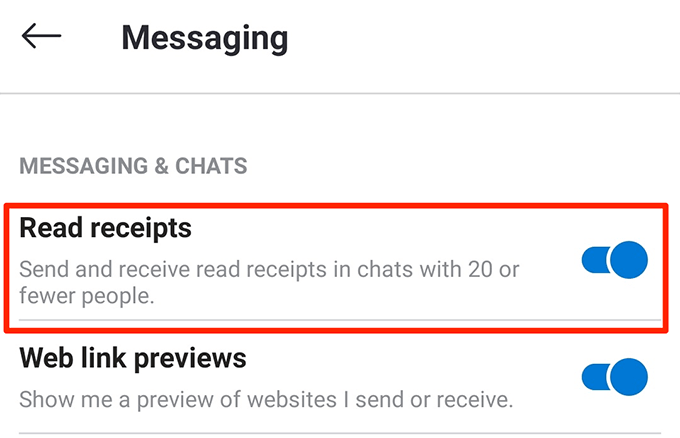
Google Hangouts'ta Okundu Bilgileri Nasıl Kapatılır
Akıllı telefonunuzda Google Hangouts için okundu bilgilerini devre dışı bıraktığınızda, ayar tüm cihazlarınızda eşitlenir. Sonuç olarak, her cihazda okundu bilgisi seçeneğini ayrı ayrı devre dışı bırakma ihtiyacını ortadan kaldırır.

- Akıllı telefonunuzda Hangouts uygulamasını açın.
- Sol üst köşedeki hamburger simgesine dokunun ve Ayarlar'ı seçin.
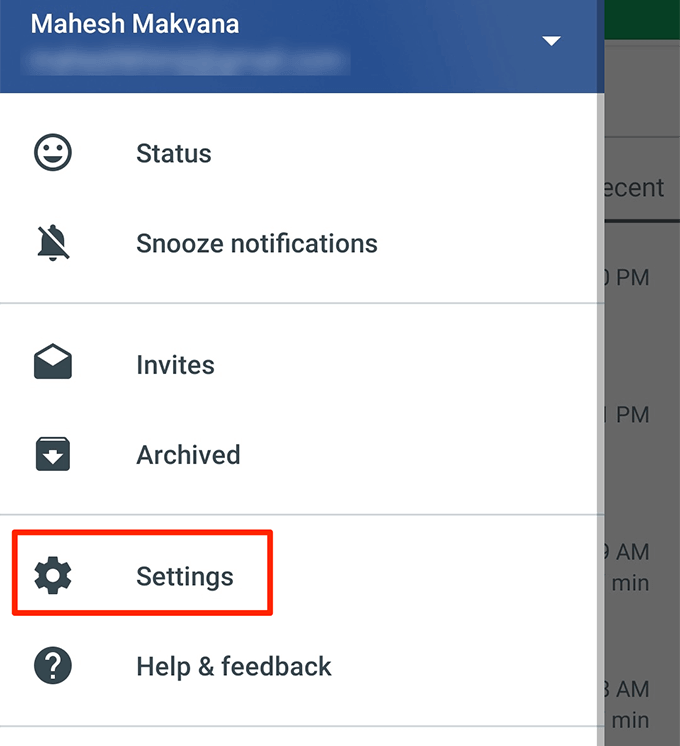
- Hesap bölümünde Google hesabınıza dokunun.
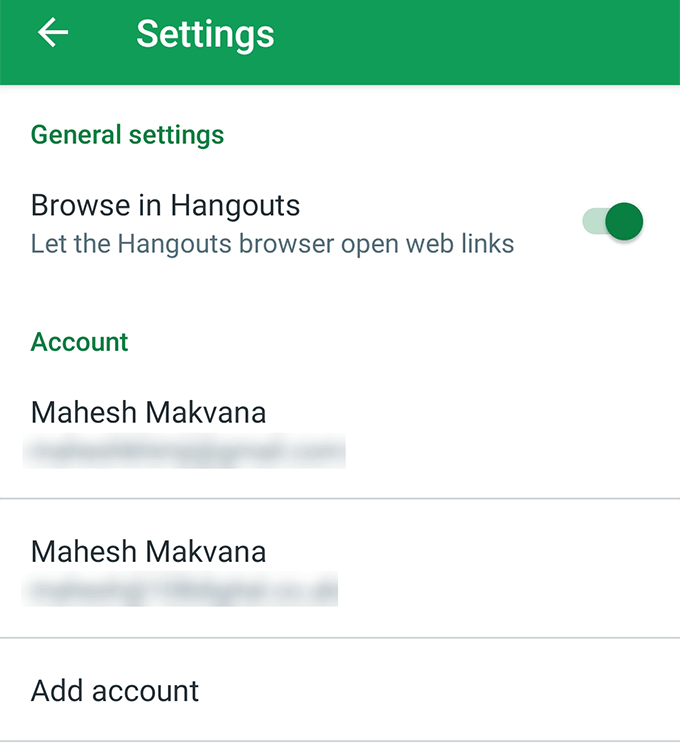
- Durum paylaşım ayarlarınızı görüntülemek için Durumunuzu paylaşın yazan seçeneği seçin.
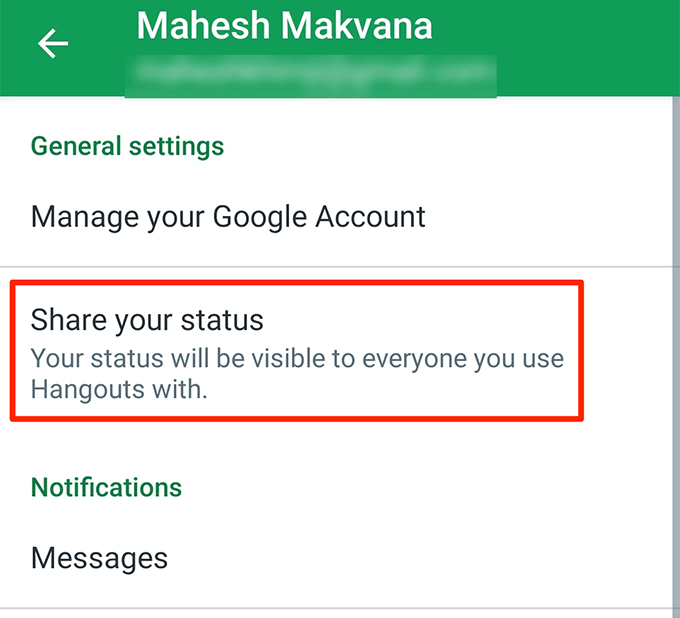
- Son görülme yazan bir seçenek göreceksiniz. Kapatın ve herhangi bir okundu bilgisi göndermeyeceksiniz.
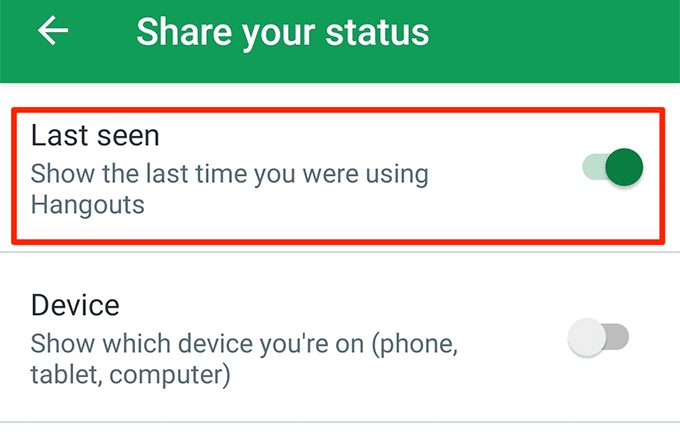
Outlook'ta Okundu Bilgileri Nasıl Kapatılır
Outlook mobil uygulamasının şu anda okundu bilgilerini devre dışı bırakma seçeneği yoktur. Ancak, telefonunuzun okundu bilgisi göndermesini önlemek için web sürümündeki bir seçeneği kullanabilirsiniz.
- Outlook web sürümüne gidin ve hesabınıza giriş yapın.
- Ekranınızın sağ üst köşesindeki ayarlar simgesine tıklayın ve Tüm Outlook ayarlarını görüntüle'yi seçin.
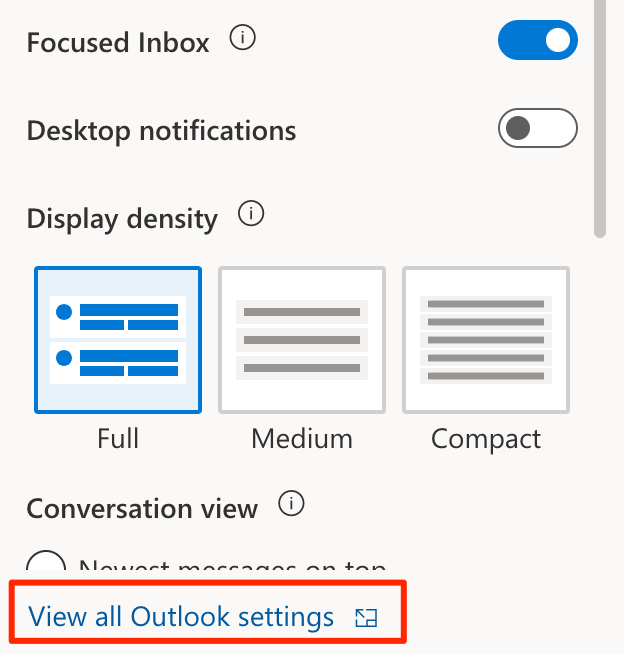
- Sol kenar çubuğundan Genel seçeneğini seçin.
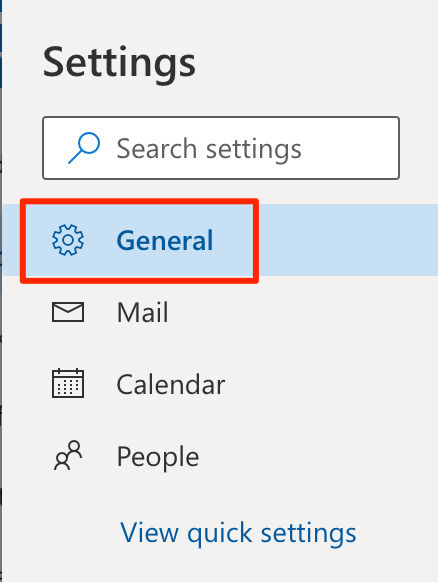
- Genişletilmiş menüden Mobil cihazlar'ı seçin.
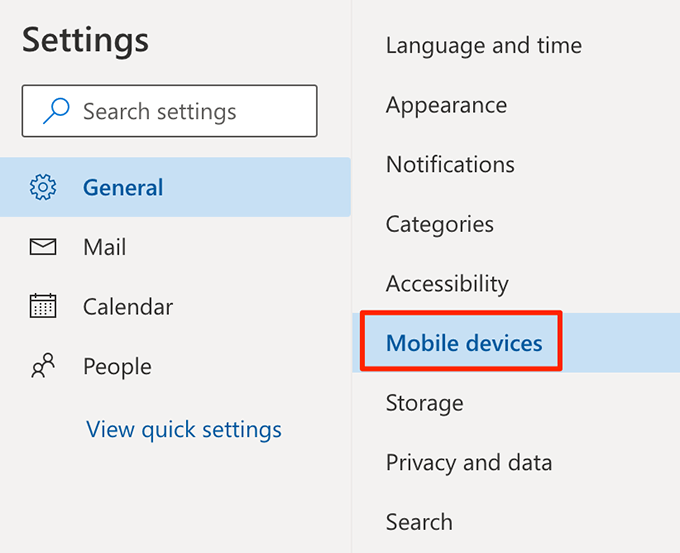
- Sağ taraftaki bölmede Exchange ActiveSync kullanan cihazlarda okunan mesajlar için okundu bilgisi gönderme yazan bir onay kutusu var. Bu kutuyu işaretleyin.
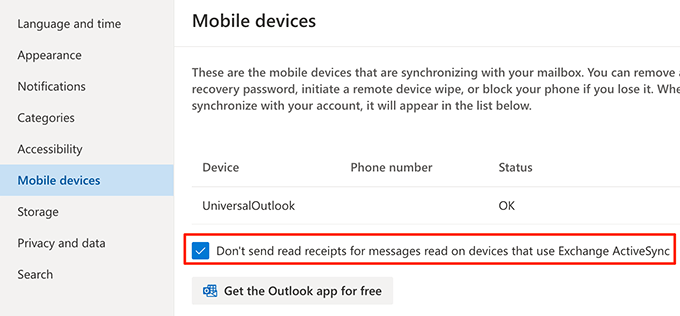
iMessage İçin Okundu Bilgileri Nasıl Kapatılır
Apple'ın iMessage'ı ayrıca konuşmalarınız için okundu bilgilerini etkinleştirme veya devre dışı bırakma seçeneği sunar. Artık arkadaşlarınızın mesajlarını okuduğunuzu bilmesini istemiyorsanız Ayarlar uygulamasından kapatabilirsiniz.
- iPhone'unuzda Ayarlar uygulamasını başlatın.
- Aşağı kaydırın ve Mesajlar yazan seçeneğe dokunun. iMessage ayarları menünüzü açacaktır.
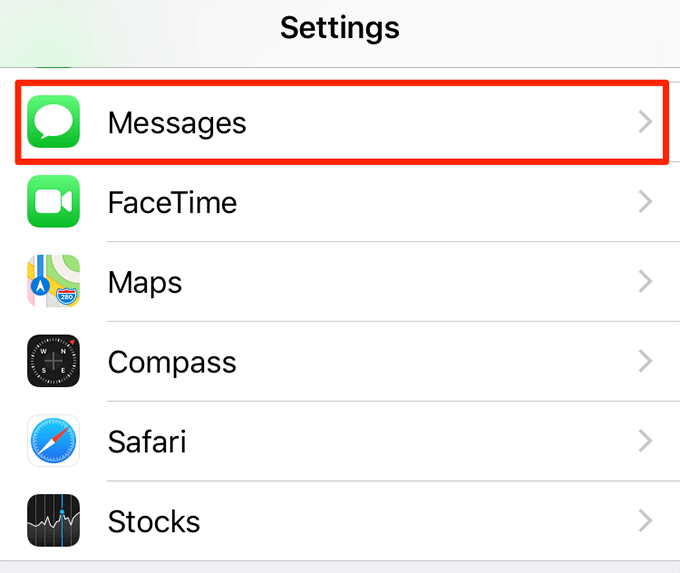
- Okundu Bilgilerini Gönder yazan seçeneği kapatın.
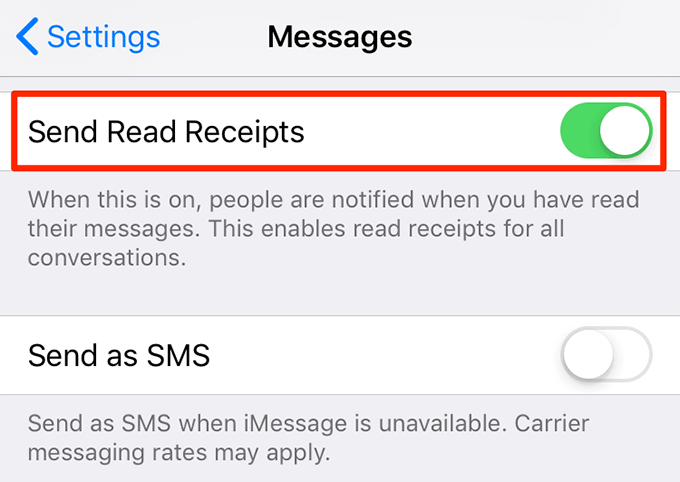
Facebook Messenger'da Okundu Bilgileri Nasıl Kapatılır
Okundu bilgilerini devre dışı bırakma seçeneği sunmayan Facebook'a ait birkaç platform var ve Facebook Messenger bunlardan biri. İnsanların Facebook Messenger'daki mesajlarını cihazlarınızda okuyup okumadığınızı öğrenmesini engelleyemezsiniz.
Ancak, okundu bilgilerini en azından bir süreliğine telefonunuzdaki Messenger uygulamasında "kapatmanıza" izin veren küçük bir numara var.
- Telefonunuzdaki bildirim çubuğunu aşağı çekin ve Uçak modunu açın.
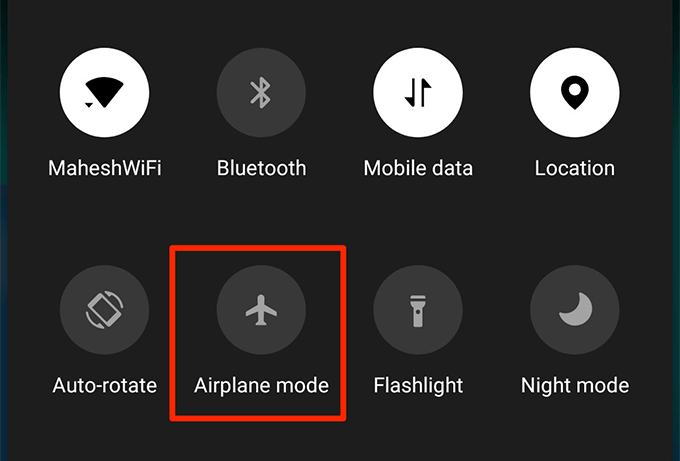
- Facebook Messenger uygulamasını başlatın ve okumak istediğiniz mesajları okundu bilgisi göndermeden açın.
- Mesajları okuduktan sonra uygulamayı tamamen kapatın.
- Uçak modu seçeneğini devre dışı bırakın.
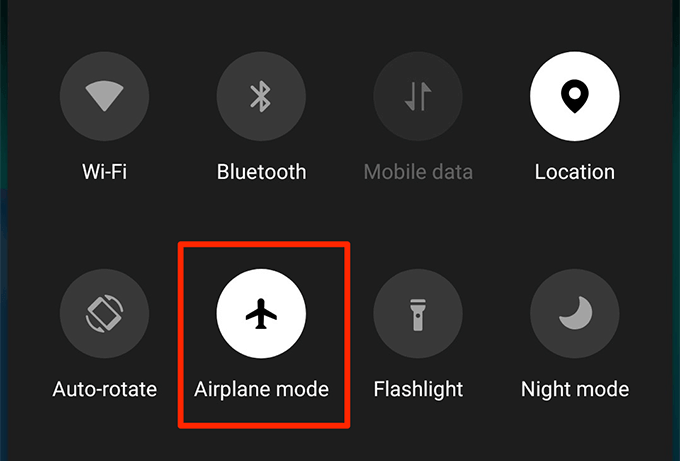
İletişim uygulamalarınızın okundu bilgisi göndermesini ve almasını mı tercih ediyorsunuz? Yoksa genellikle okundu bilgilerini kapatmayı mı tercih edersiniz? Aşağıdaki yorumlarda bize bildirin.
